Простые шаги для удаления истории запросов в Microsoft Edge
Удаление истории запросов в браузере Microsoft Edge поможет сохранить вашу конфиденциальность и освободить память устройства. Следуйте нашим простым советам, чтобы очистить историю запросов быстро и эффективно.
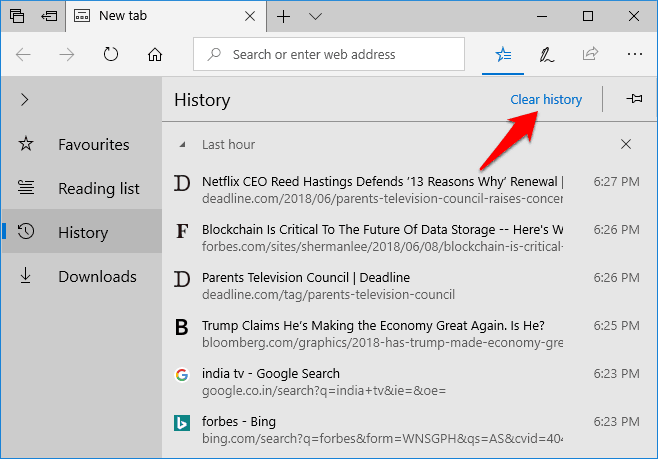

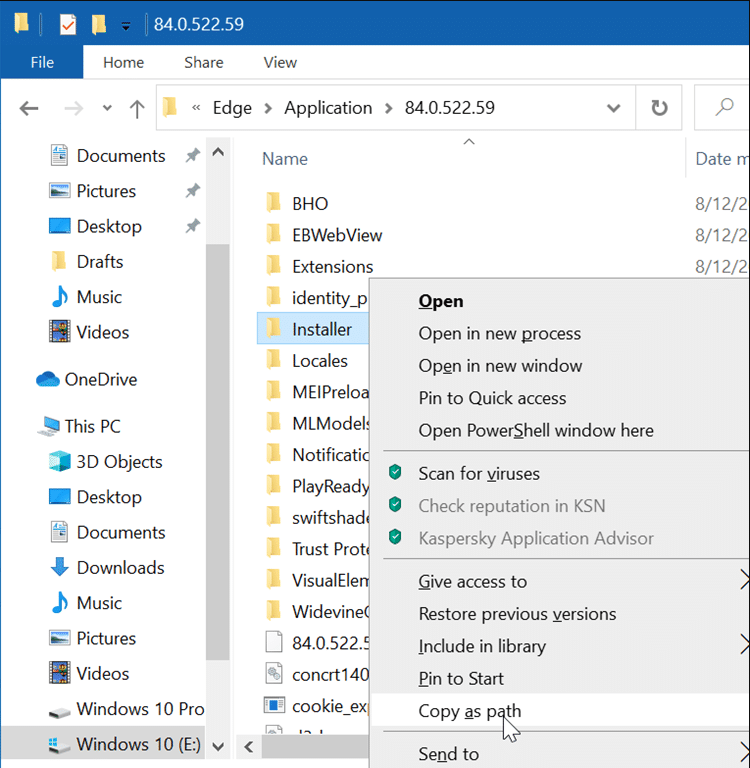
Откройте браузер Microsoft Edge и нажмите на три точки в правом верхнем углу окна.

Как очистить историю посещений в EDGE
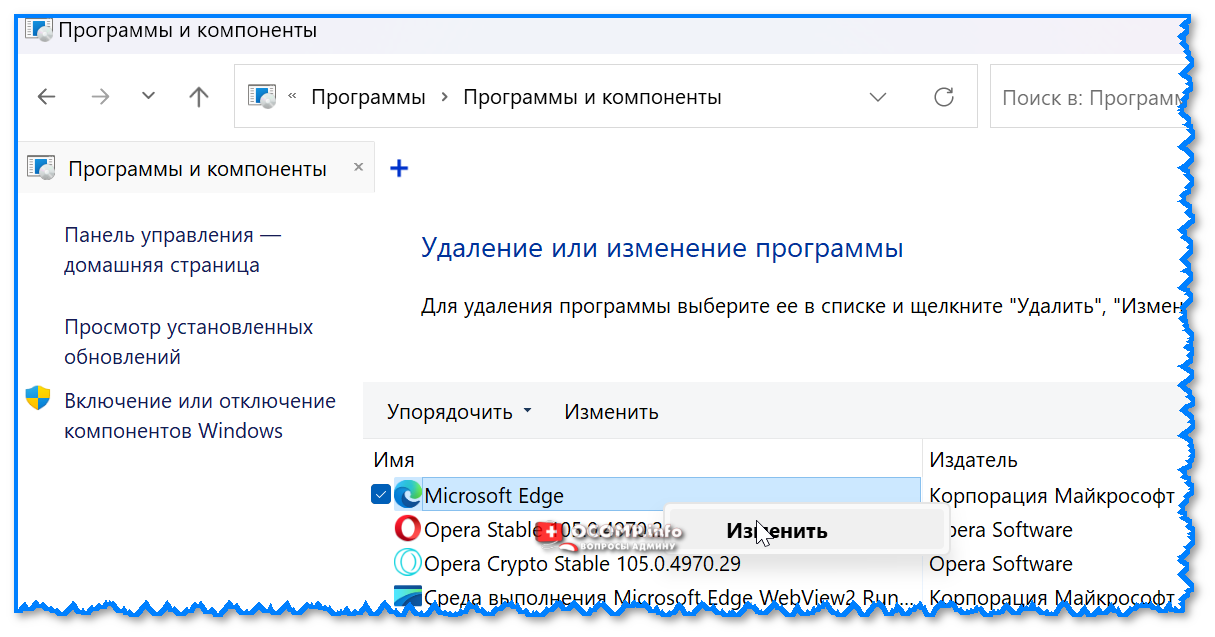
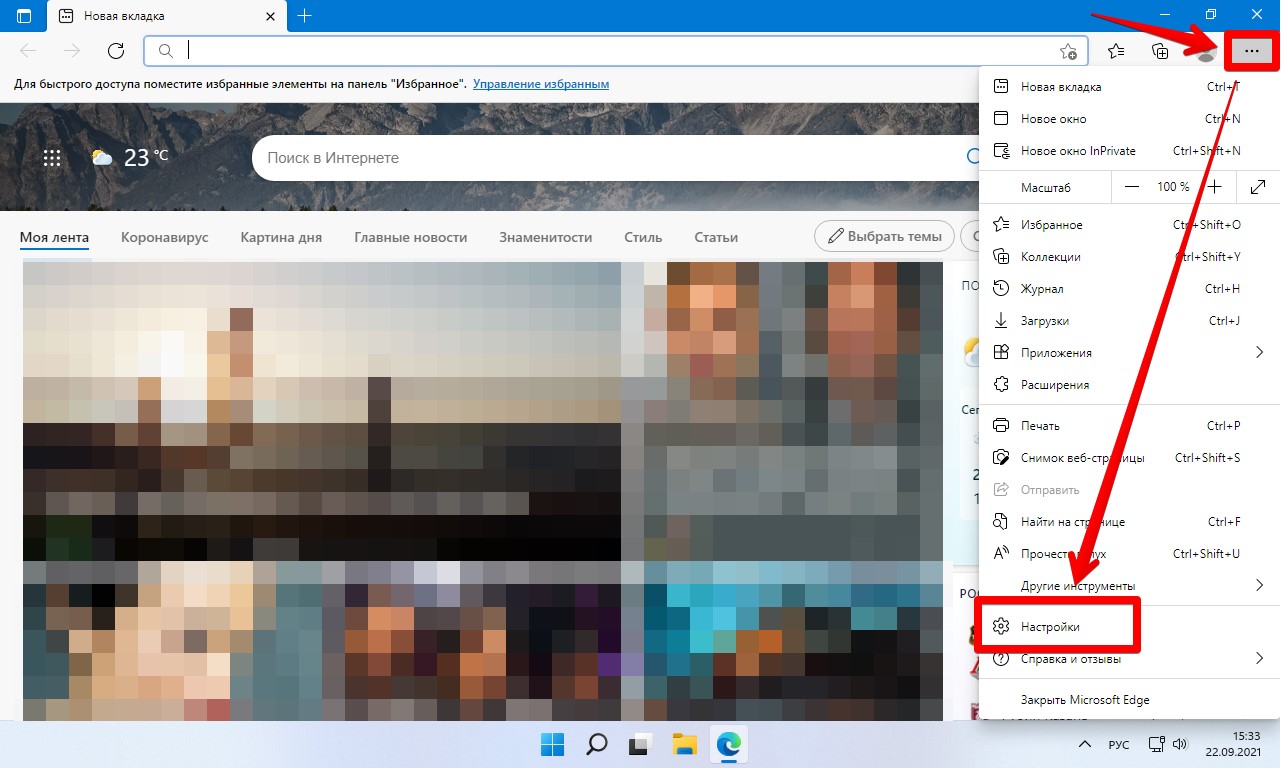
Выберите пункт История из выпадающего меню.

Как изменить поисковую систему в браузере Microsoft Edge
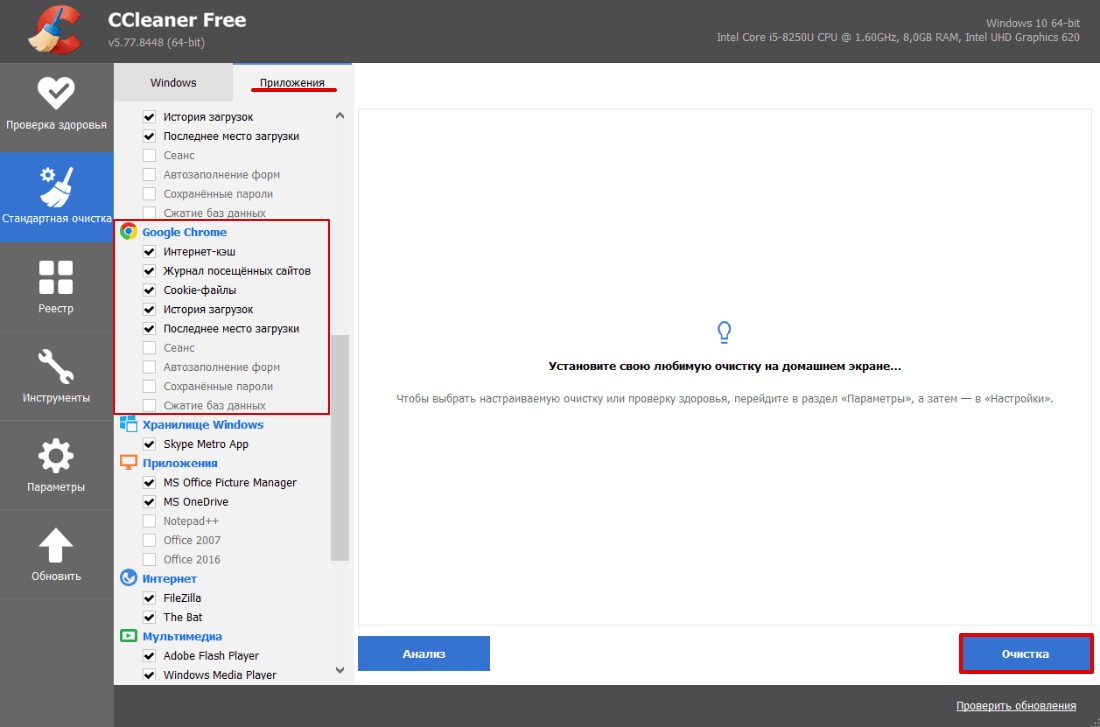
В открывшемся окне нажмите на кнопку Управление историей.

Как очистить историю браузера Microsoft Edge в Windows 11

Выберите период времени, за который вы хотите удалить историю запросов.

Браузер Microsoft Edge - Как удалить данные о просмотре веб-страниц?
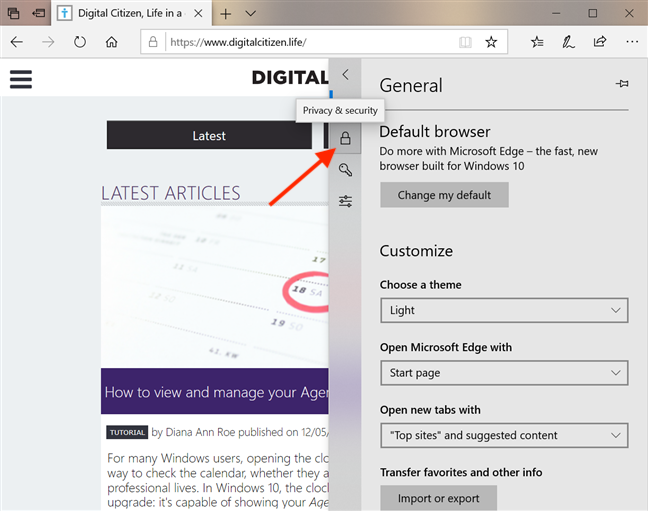
Отметьте пункт История просмотров и любые другие данные, которые вы хотите удалить.

Как очистить кэш браузера Microsoft Edge
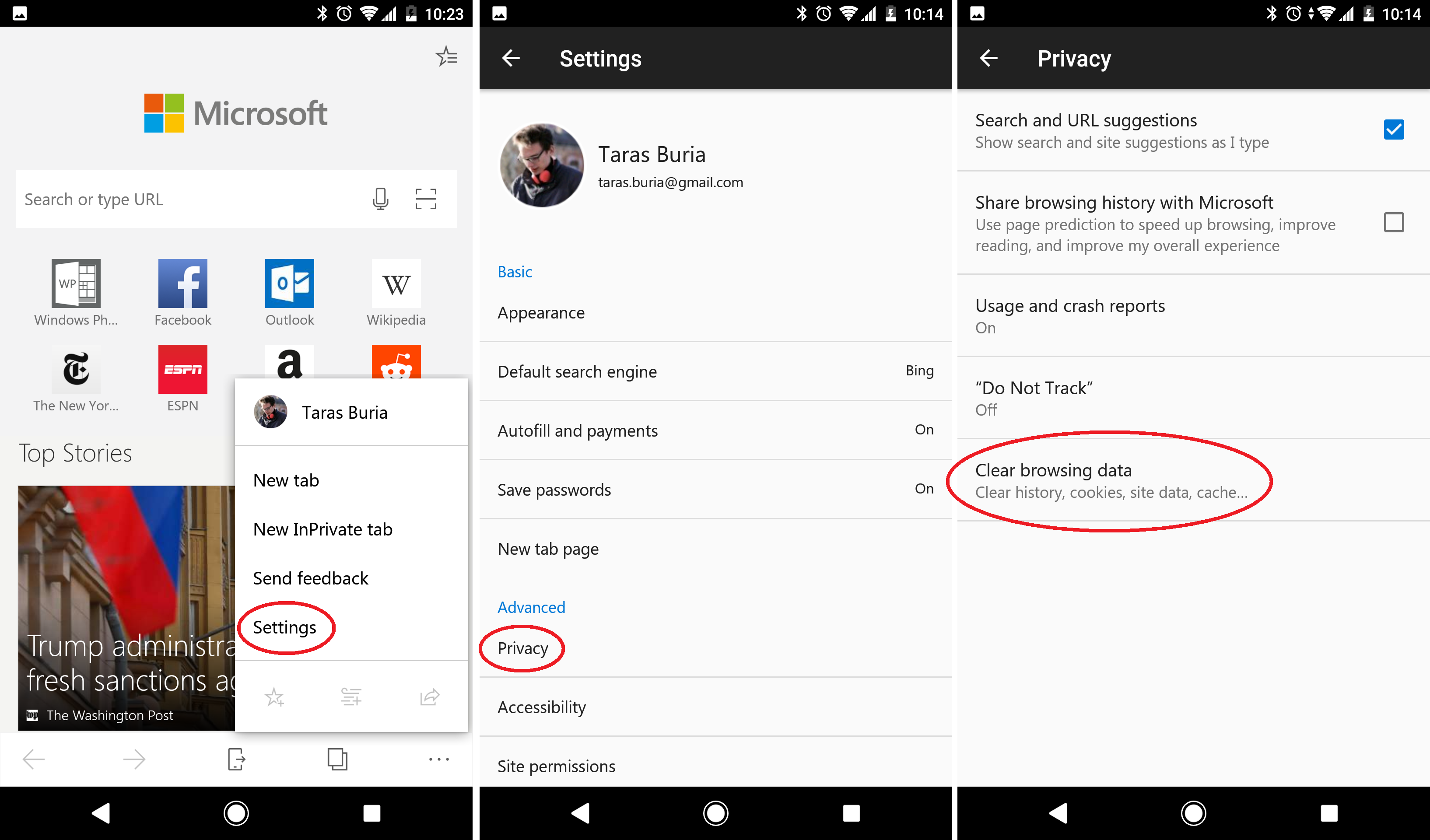
Нажмите на кнопку Удалить сейчас для подтверждения.
Для регулярной очистки истории запросов, настройте автоматическое удаление в параметрах конфиденциальности.

Используйте режим InPrivate для поиска, если не хотите, чтобы история запросов сохранялась.
Ознакомьтесь с дополнительными настройками безопасности в браузере для максимальной защиты данных.
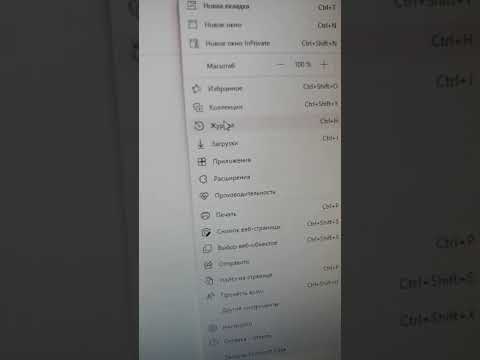
Как удалить историю браузера посещений в браузере Microsoft Edge/

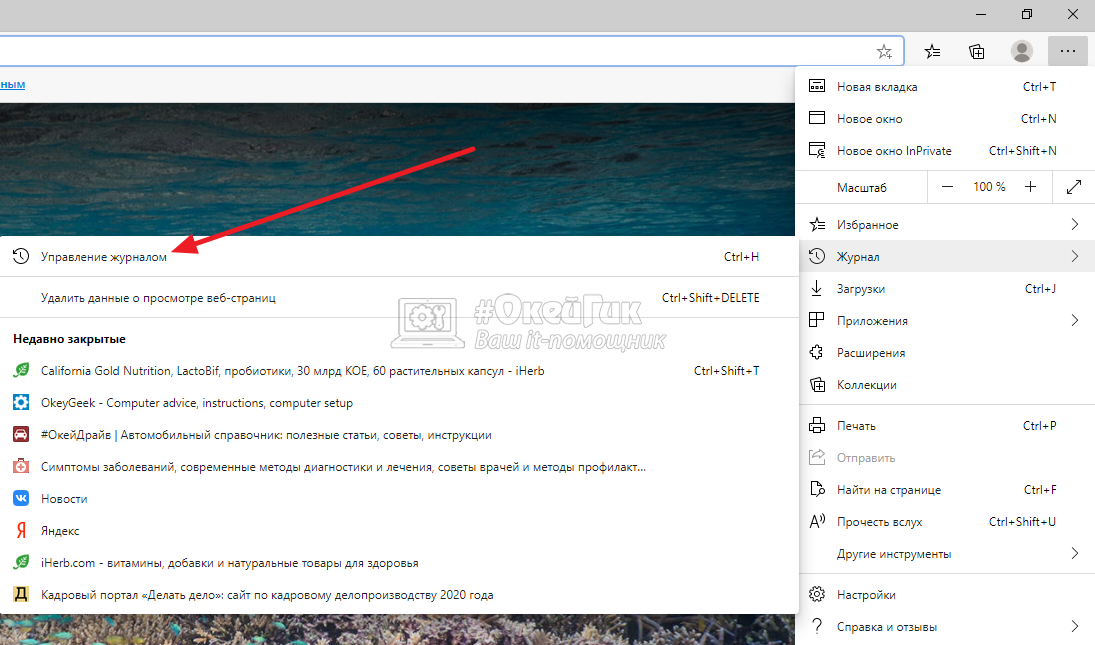
Обновляйте браузер регулярно, чтобы пользоваться самыми новыми функциями безопасности.

Как удалить Microsoft Edge в Windows 10 и Win 11 полностью навсегда и можно ли его удалить

Очистить историю браузера Microsoft Edge